Hộp thư Gmail của bạn đang hết dung lượng lưu trữ? Đây là những mẹo đơn giản giúp dọn dẹp lại
Những mẹo nhỏ giúp nhanh chóng dọn dẹp hộp thư Gmail của bạn.
Ngày nay, hầu như ai cũng có một tài khoản Gmail để sử dụng các dịch vụ của Google, và phần lớn trong số đó là dùng để làm hộp mail chính của mình luôn. Tuy nhiên, có thể bạn chưa biết là Google sẽ phân bổ không gian lưu trữ “chia đều” cho các dịch vụ như Drive , Gmail và Photos. Chính vì thế, nếu không để ý thì mấy chốc mà 15GB của bạn sẽ nhanh chóng cạn sạch!
Nếu bạn đã kiểm tra Drive và Photos nhưng không có gì nặng thì đính thị tập tin đính kèm trong Gmail chính là thủ phạm. Và đây là những cách dọn dẹp Gmail cực đơn giản giúp bạn giải phóng không gian lưu trữ cho Gmail, mời bạn tham khảo.
1. Lọc các email có kích thước lớn
Có thể bạn không biết là Gmail có những cú pháp tìm kiếm khá hay, và một trong số đó chính là cú pháp “lọc” email với kích thước kèm theo.
Cụ thể, nếu bạn muốn tìm các email có kích thước 5MB thì ta sẽ có cú pháp tìm kiếm là ” size:5MB “.
Trường hợp nếu muốn tìm các email có kích thước lớn hơn 1MB , bạn hãy sử dụng cú pháp ” larger:1MB “.
Giờ thì bạn chỉ việc lọc lại các email mình cần và xóa các email mình không cần nữa là xong.
2. Lọc các email có chứa tập tin đính kèm
Để lọc ra các email có chứa tập tin đính kèm để xem xét và xóa trong Gmail thì bạn sử dụng cú pháp ” has:attachment “.
Khi đó Gmail sẽ lọc và hiển thị các email có chứa tập tin đính kèm.
Video đang HOT
3. Xóa các email Spam
Thư mục Spam là nơi chứa các email rác mà Gmail tự động lọc ra cho bạn. Theo thời gian thì thư mục này cũng có thể chứa đến cả trăm ngàn email đấy.
Công việc của bạn chỉ đơn giản là truy cập vào Spam, xem xét lại các email trước khi nhấn vào dòng “Xóa tất cả thư rác ngay bây giờ”.
4. Xóa các email quảng cáo, mạng xã hội trên Gmail
Theo mặc định, giao diện chính hộp thư đến trong Gmail sẽ có 03 tab, bao gồm Chính, Mạng xã hội và Quảng cáo.
Trong đó, Mạng xã hội và Quảng cáo đa phần sẽ là những email không cần thiết, những email mang tính chất cung cấp thông tin cho bạn mà thôi. Vì vậy hãy xóa toàn bộ email trong 2 mục này để trống hộp thư.
5. Lọc các email đã tồn tại lâu
Gmail cung cấp cho người dùng cú pháp giúp lọc các email đã tồn tại lâu.
Nếu muốn lọc các email đã tồn tại quá 01 năm , bạn hãy sử dụng cú pháp ” older_than:1y “.
Nếu muốn lọc các email đã tồn tại quá 01 tháng , bạn hãy sử dụng cú pháp ” older_than:1m “.
Nếu muốn lọc các email đã tồn tại quá 01 tuần , bạn hãy sử dụng cú pháp ” older_than:1w “.
6. Dọn sạch Thùng rác
Các email bị xóa sẽ được Gmail chuyển vào Thùng rác, và sẽ được tự động xóa dữ liệu trong thùng rác sau 30 ngày, với mục đích giúp bạn khôi phục lại khi cần.
Tuy nhiên, bạn cũng nên xóa ngay các dữ liệu trong thùng rác để có thể tăng dung lượng lưu trữ của Gmail.
Trên đây là 06 mẹo đơn giản nhất giúp bạn dọn dẹp và tối ưu lại không gian lưu trữ trong Gmail, hi vọng bài viết sẽ có ích cho bạn.
Mẹo tiết kiệm và mở rộng dung lượng lưu trữ ổ cứng máy tính
Những thủ thuật dưới đây sẽ giúp bạn tiết kiệm được dung lượng lưu trữ trên ổ cứng máy tính, giúp chứa được nhiều dữ liệu hơn trên máy tính của bạn.
Ổ cứng trên máy tính và laptop ngày càng có dung lượng lưu trữ lớn, tuy nhiên, không phải ai cũng có điều kiện sắm một ổ cứng với dung lượng lớn như vậy.
Trong trường hợp máy tính của bạn đang sở hữu một ổ cứng với dung lượng khiêm tốn, hoặc sau một thời gian sử dụng, dung lượng trên ổ cứng đã gần đầy, thì những thủ thuật dưới đây sẽ giúp bạn "giải phóng" và tiết kiệm đáng kể dung lượng lưu trữ của ổ cứng.
Xóa file rác và những dữ liệu không cần thiết
Sau một thời gian dài sử dụng, các phần mềm trên máy tính và bản thân hệ điều hành Windows sẽ sinh ra nhiều file tạm, file rác... là những file không còn được dùng đến, nhưng lại chiếm dung lượng đáng kể trên ổ cứng, gây lãng phí. Ngoài ra, những file rác này cũng sẽ khiến dữ liệu trên ổ cứng bị sắp xếp lộn xộn, dẫn đến hiệu suất hệ thống bị ảnh hưởng, máy tính hoạt động chậm chạp hơn.
Một phần mềm dọn dẹp file rác trên máy tính sẽ rất hữu ích, giúp người dùng có thể giải quyết vấn đề này.
DiskMax là phần mềm miễn phí và nhỏ gọn, cho phép người dùng dọn dẹp file rác hệ thống, giúp tiết kiệm dung lượng ổ cứng và giúp máy tính hoạt động nhẹ nhàng hơn. Sử dụng DiskMax thường xuyên là cách tốt nhất để giữ cho hệ thống của bạn sạch sẽ.
Tìm và xóa file trùng lặp, có nội dung giống nhau trên ổ cứng máy tính
Nhiều người dùng máy tính thường có thói quen sao chép file ra thành nhiều bản rồi lưu ở các vị trí khác nhau trên ổ cứng, nhưng sau đó quên không xóa những file đã được sao chép. Hoặc đôi khi bạn download một file từ Internet nhiều lần hay có nhiều phần mềm mỗi lần sử dụng lại tạo ra các file có nội dung giống nhau, nhưng sau đó lại không tự động xóa các file này...
Những việc kể trên sẽ gây ra tình trạng dung lượng trên ổ cứng máy tính bị chiếm dụng. Tìm và xóa những file có nội dung trùng lặp hoặc giống nhau là một cách hay để khôi phục dung lượng lưu trữ trên ổ cứng máy tính, nhưng ít người nghĩ đến và thực hiện biện pháp này.
Auslogics Duplicate File Finder là phần mềm miễn phí, được ra đời với tính năng cho phép người dùng quét toàn bộ ổ cứng trên máy tính để tìm và liệt kê những file có nội dung giống nhau, từ đó có thể xóa đi và chỉ giữ lại một file duy nhất trên máy tính.
Giao diện phần mềm Auslogics Duplicate File Finder sau khi quét và tìm ra các file trùng lặp trên máy tính.
Ngoài phần mềm kể trên, bạn cũng có thể sử dụng một phần khác có tên gọi Wise Duplicate Finder có chức năng tương tự. Khác với Auslogics Duplicate File Finder, Wise Duplicate Finder là phần mềm có bản quyền, thay vì được cung cấp miễn phí
Bạn có thể sử dụng cả 2 phần mềm để so sánh tính hiệu quả và lựa chọn ra một công cụ phù hợp nhất với mình để sử dụng.
Tăng dung lượng lưu trữ của ổ cứng máy tính bằng Google Drive
Các dịch vụ lưu trữ đám mây đã trở nên phổ biến ngày nay, cho phép người dùng có thể lưu trữ các dữ liệu quan trọng đề phòng máy tính bị hư hỏng hoặc dữ liệu bị mất vì một lý do nào đó. Không chỉ giúp lưu trữ và sao lưu dữ liệu, người dùng còn có thể sử dụng dịch vụ lưu trữ đám mây để mở rộng dung lượng cho ổ cứng máy tính.
Trong số các dịch vụ lưu trữ đám mây, Google Drive là một trong những dịch vụ lưu trữ được người dùng yêu thích và sử dụng rộng rãi nhất hiện nay.
Với phần mềm có tên gọi RaiDrive, bạn có thể biến dịch vụ lưu trữ Google Drive thành một phân vùng ổ cứng ngay trên máy tính, điều này giúp người dùng dễ dàng truy cập các dữ liệu có trên Google Drive cũng như sao chép các dữ liệu từ máy tính lên Google Drive nhanh chóng, giống như khi bạn đang truy cập các dữ liệu đang được lưu trực tiếp trên ổ cứng máy tính.
RaiDrive sẽ biến Google Drive thành một phân vùng ổ cứng mới trên máy tính, giúp tăng dung lượng lưu trữ của máy tính.
Phiên bản miễn phí của RaiDrive cho phép người dùng đăng nhập đồng thời 4 tài khoản Google Drive khác nhau. Với mỗi tài khoản Google Drive có 15GB dung lượng miễn phí, 4 tài khoản sẽ cho phép người dùng có thêm 60GB để mở rộng dung lượng lưu trữ trên máy tính của người dùng.
Với sự trợ giúp của RaiDrive, bạn sẽ có một cách thức an toàn và hiệu quả để sao lưu những dữ liệu quan trọng trên máy tính. Hơn hết, phần mềm này cũng sẽ giúp tạo ra một phân vùng ổ cứng mới, giúp người dùng mở rộng thêm dung lượng lưu trữ trên máy tính của mình.
Xóa file không cần thiết, gỡ bỏ những phần mềm không còn dùng đến
Đây được xem là giải pháp đơn giản và nhanh chóng nhất để tiết kiệm dung lượng lưu trữ trên ổ cứng máy tính. Bạn chỉ việc gỡ bỏ những phần mềm mà mình ít khi hoặc không còn cần sử dụng đến. Ngoài ra, với những file không cần thiết, chẳng hạn file video chất lượng cao hoặc các file ảnh dung lượng lớn... bạn có thể xóa bỏ chúng đi để thu hồi dung lượng lưu trữ trên ổ cứng máy tính.
Phát sinh lỗi đầy bộ nhớ khi nâng cấp iOS 15  Nhiều người dùng đã gặp phiền toái với thông báo lỗi đầy bộ nhớ khi nâng cấp lên iOS 15. Theo BGR , sau khi nâng cấp lên iOS 15, nhiều người dùng phàn nàn họ gặp phải một lỗi lạ trên iPhone hoặc iPad, khi thiết bị của họ liên tục báo dung lượng lưu trữ sắp đầy mặc dù dung lượng...
Nhiều người dùng đã gặp phiền toái với thông báo lỗi đầy bộ nhớ khi nâng cấp lên iOS 15. Theo BGR , sau khi nâng cấp lên iOS 15, nhiều người dùng phàn nàn họ gặp phải một lỗi lạ trên iPhone hoặc iPad, khi thiết bị của họ liên tục báo dung lượng lưu trữ sắp đầy mặc dù dung lượng...
 Tiếc nuối của bản nhạc phim Mưa Đỏ đang gây sốt mạng xã hội04:43
Tiếc nuối của bản nhạc phim Mưa Đỏ đang gây sốt mạng xã hội04:43 Clip bé gái nghèo "giật" đồ cúng cô hồn gây sốt mạng: Gia chủ tiết lộ câu chuyện phía sau00:23
Clip bé gái nghèo "giật" đồ cúng cô hồn gây sốt mạng: Gia chủ tiết lộ câu chuyện phía sau00:23 Vụ 2 anh em làm việc tốt nghi bị đánh dã man ở Bắc Ninh: Camera ghi cảnh trước va chạm01:44
Vụ 2 anh em làm việc tốt nghi bị đánh dã man ở Bắc Ninh: Camera ghi cảnh trước va chạm01:44 Hơn 2 giờ truy bắt đối tượng sinh năm 1995 sát hại Thiếu tá công an01:08
Hơn 2 giờ truy bắt đối tượng sinh năm 1995 sát hại Thiếu tá công an01:08 Tập đoàn Chị Em Rọt mới chỉ hoàn tiền cho 6 khách hàng09:04
Tập đoàn Chị Em Rọt mới chỉ hoàn tiền cho 6 khách hàng09:04 BTV Khánh Trang trở lại sau 1 tháng kể từ vụ đọc sai, netizen sốc khi biết lý do02:47
BTV Khánh Trang trở lại sau 1 tháng kể từ vụ đọc sai, netizen sốc khi biết lý do02:47 Người trình báo mất 30 cây vàng khi ngủ trên ô tô là 'vua kickboxing Việt Nam'09:55
Người trình báo mất 30 cây vàng khi ngủ trên ô tô là 'vua kickboxing Việt Nam'09:55 Thông tin Chính phủ chính thức "điểm mặt" Độ Mixi, nội dung bài viết gây xôn xao02:43
Thông tin Chính phủ chính thức "điểm mặt" Độ Mixi, nội dung bài viết gây xôn xao02:43 Ca sĩ Việt đỗ 3 trường Đại học, du học Mỹ nghề bác sĩ thì bỏ ngang bị mẹ "từ mặt" cả thập kỷ04:30
Ca sĩ Việt đỗ 3 trường Đại học, du học Mỹ nghề bác sĩ thì bỏ ngang bị mẹ "từ mặt" cả thập kỷ04:30 Negav buồn bã ra về sau ghi hình, nghi bị loại khỏi Anh Trai Say Hi mùa 200:37
Negav buồn bã ra về sau ghi hình, nghi bị loại khỏi Anh Trai Say Hi mùa 200:37 Clip hot: Sao nhí đắt show nhất Việt Nam dậy thì thành đại mỹ nhân, đứng thở thôi cũng cuốn trôi mọi ánh nhìn00:32
Clip hot: Sao nhí đắt show nhất Việt Nam dậy thì thành đại mỹ nhân, đứng thở thôi cũng cuốn trôi mọi ánh nhìn00:32Tiêu điểm
Tin đang nóng
Tin mới nhất

OpenAI ký thỏa thuận điện toán đám mây lịch sử trị giá 300 tỷ USD với Oracle

"Xanh hóa" AI: Nhiệm vụ cấp bách cho Đông Nam Á

Vì sao các tập đoàn công nghệ trả hàng triệu USD để thu hút nhân tài AI?

Tạo đột phá thể chế, thúc đẩy khoa học công nghệ và đổi mới sáng tạo

Khi trí tuệ nhân tạo 'bước vào' phòng phỏng vấn tuyển dụng

Ứng dụng trợ lý ảo hỗ trợ sinh viên trong trường đại học

Meta đối mặt thêm 'sóng gió' từ cáo buộc sai sót trong đảm bảo an ninh mạng

Apple ra mắt iPhone 17, iOS 26 và loạt sản phẩm mới

Windows 10 "nổi loạn" giành lại thị phần từ Windows 11 ngay trước giờ G

Cách kéo dài thêm một năm hỗ trợ miễn phí cho Windows 10

Mô hình LLM phản hồi sai nếu bị dẫn dắt bằng thủ thuật tâm lý

Những tính năng đã biến mất khỏi smartphone
Có thể bạn quan tâm

Người cao tuổi cần cảnh giác với bệnh thoái hóa phổi
Sức khỏe
04:55:06 12/09/2025
Lí do thực sự Thiên An lên tiếng dồn dập về lùm xùm với Jack ngay lúc này?
Sao việt
00:10:02 12/09/2025
Vụ "mỹ nam số 1 Trung Quốc" rơi lầu tử vong: Nhiều uẩn khúc đáng ngờ ở hiện trường, nghi bị mưu sát?
Sao châu á
00:06:19 12/09/2025
Hình ảnh chưa từng lên sóng của "mỹ nam cổ trang số 1 Trung Quốc" vừa ngã lầu tử vong gây đau xót nhất lúc này
Hậu trường phim
23:59:29 11/09/2025
Chàng trai đi hẹn hò, 'hoảng hốt' khi nghe bạn gái muốn đãi tiệc cưới 50 bàn
Tv show
23:40:15 11/09/2025
Ca sĩ miền Tây đắt show nhất hiện tại: 2 lần diễn Đại lễ A50 - A80, kiếm ít nhất 11 tỷ/ năm
Nhạc việt
23:20:16 11/09/2025
Hiếp dâm thai phụ, bác sĩ ở Đồng Nai lĩnh án
Pháp luật
22:10:05 11/09/2025
Venezuela triển khai binh sĩ tới 284 "mặt trận chiến đấu" khắp cả nước
Thế giới
21:46:40 11/09/2025
Thế khó của streamer như Độ Mixi
Netizen
21:32:36 11/09/2025
Thương hiệu kinh dị 'trăm tỷ' của Thái Lan - 'Tee Yod: Quỷ ăn tạng' trở lại với phần 3, hứa hẹn kinh dị gấp 3!
Phim châu á
21:06:04 11/09/2025
 Nên làm gì khi không thực hiện giao dịch mà tài khoản ngân hàng bị trừ tiền?
Nên làm gì khi không thực hiện giao dịch mà tài khoản ngân hàng bị trừ tiền? Doanh số iPhone tại Trung Quốc khiến Xiaomi và Huawei phải bực mình
Doanh số iPhone tại Trung Quốc khiến Xiaomi và Huawei phải bực mình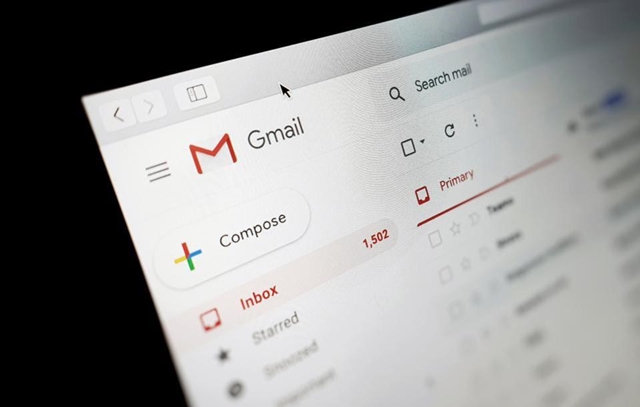
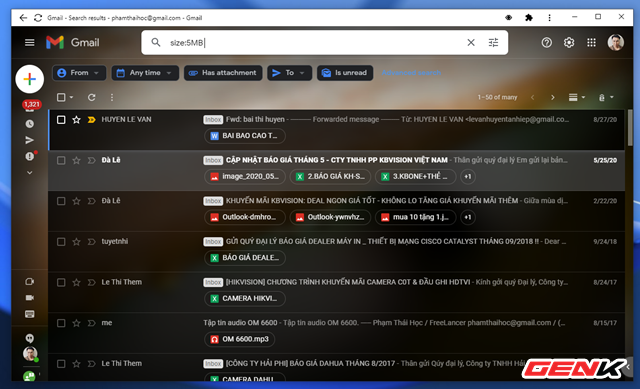
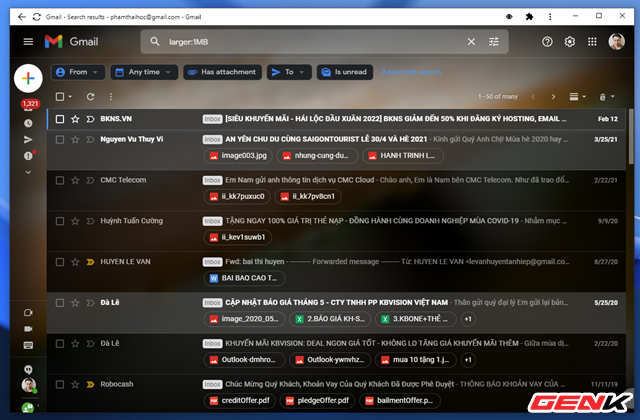
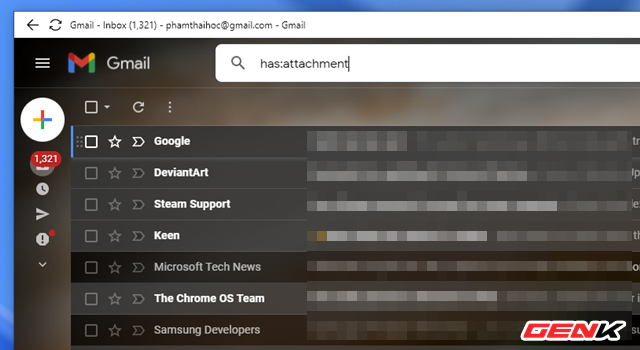
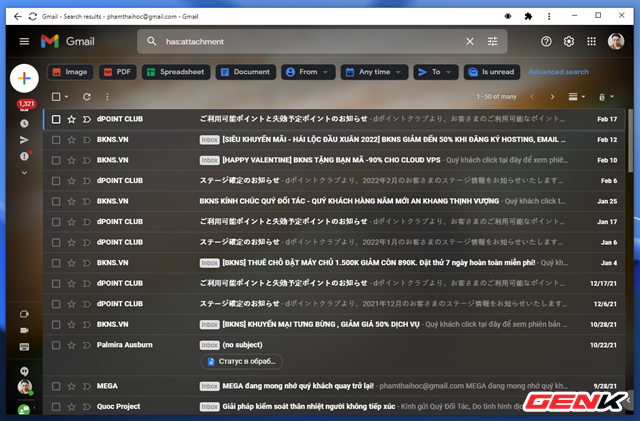
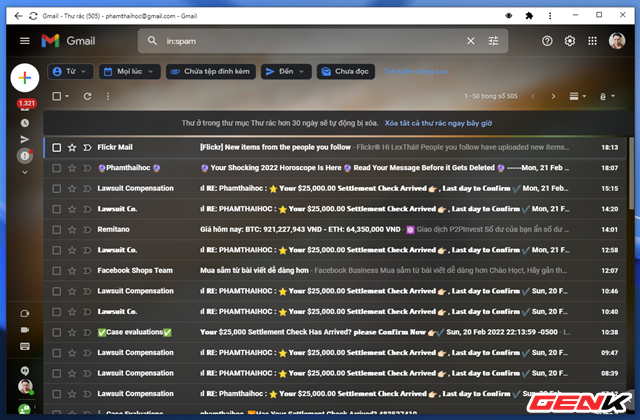
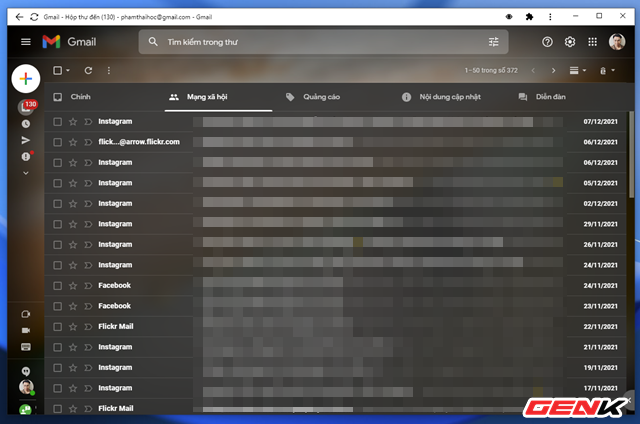
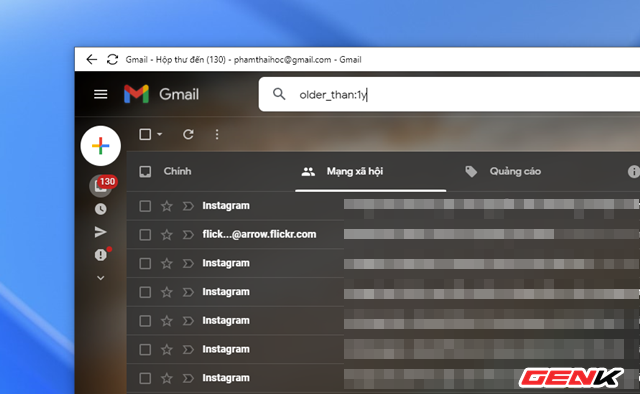
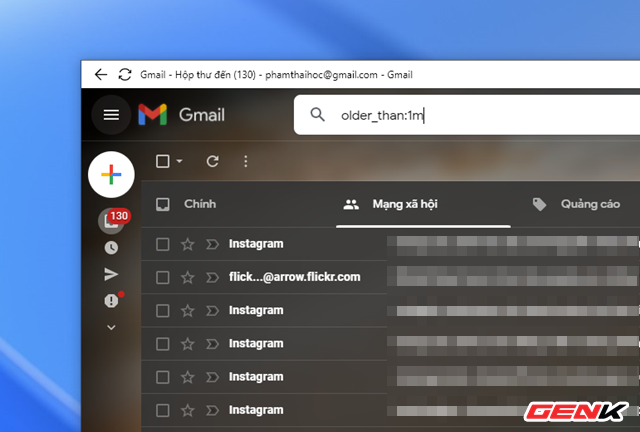
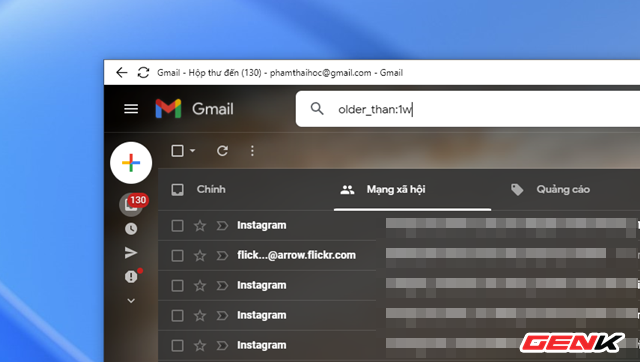
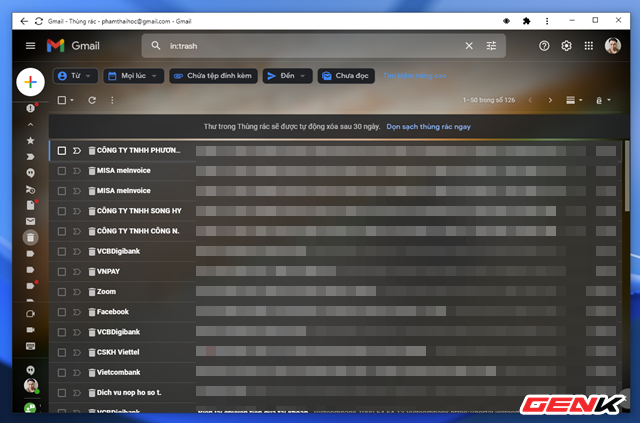
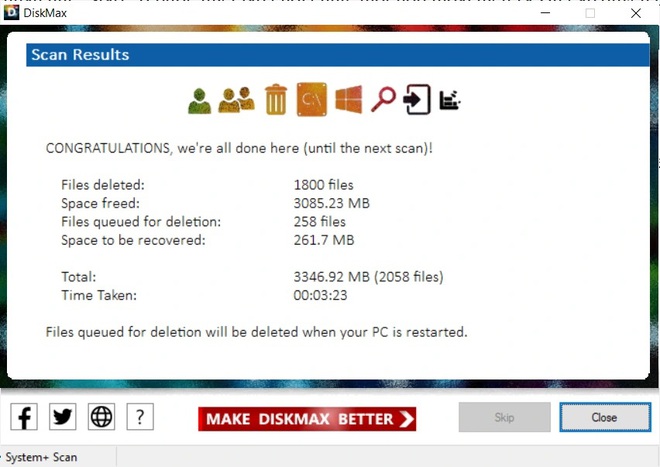
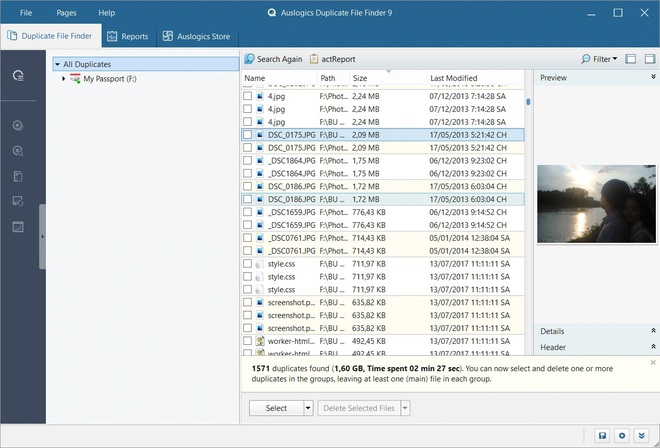

 Người dùng đang bị Google âm thầm theo dõi vị trí bấy lâu nay mà không hề hay biết!
Người dùng đang bị Google âm thầm theo dõi vị trí bấy lâu nay mà không hề hay biết! Amazon Web Services công bố hạ tầng đám mây mới tại Việt Nam
Amazon Web Services công bố hạ tầng đám mây mới tại Việt Nam Google thiết kế lại phiên bản web của Gmail
Google thiết kế lại phiên bản web của Gmail Apple "mách nước" người dùng bí kíp giúp tăng thời lượng pin iPhone
Apple "mách nước" người dùng bí kíp giúp tăng thời lượng pin iPhone Gmail sắp có giao diện mới, tích hợp nhiều dịch vụ của Google
Gmail sắp có giao diện mới, tích hợp nhiều dịch vụ của Google Samsung phát triển chip bảo mật vân tay cho thẻ thanh toán
Samsung phát triển chip bảo mật vân tay cho thẻ thanh toán Google Drive bị tố gắn cờ các tập tin 'vô tội'
Google Drive bị tố gắn cờ các tập tin 'vô tội' Vừa có hãng phần cứng công bố tai nghe sở hữu thời lượng pin 300 giờ. Công nghệ lưu trữ năng lượng tiến bộ đến thế rồi sao?
Vừa có hãng phần cứng công bố tai nghe sở hữu thời lượng pin 300 giờ. Công nghệ lưu trữ năng lượng tiến bộ đến thế rồi sao? Nghiên cứu công nghệ kết hợp RAM và bộ nhớ SSD
Nghiên cứu công nghệ kết hợp RAM và bộ nhớ SSD Dell EMC công bố giải pháp lưu trữ PowerScale
Dell EMC công bố giải pháp lưu trữ PowerScale Microsoft phát hành bản sửa lỗi của email Exchange
Microsoft phát hành bản sửa lỗi của email Exchange Google Drive bắt đầu 'càn quét' nội dung 18+
Google Drive bắt đầu 'càn quét' nội dung 18+ Cần Thơ sẽ có Trung tâm UAV - Robot phục vụ nông nghiệp thông minh
Cần Thơ sẽ có Trung tâm UAV - Robot phục vụ nông nghiệp thông minh Ngân hàng và dịch vụ tài chính dẫn đầu về ứng dụng AI và GenAI
Ngân hàng và dịch vụ tài chính dẫn đầu về ứng dụng AI và GenAI "Gã khổng lồ" Alibaba phát hành mô hình AI cạnh tranh với OpenAI và Google
"Gã khổng lồ" Alibaba phát hành mô hình AI cạnh tranh với OpenAI và Google Ra mắt ứng dụng hỗ trợ ra quyết định lâm sàng cho hệ thống y tế tích hợp AI
Ra mắt ứng dụng hỗ trợ ra quyết định lâm sàng cho hệ thống y tế tích hợp AI NVIDIA và ADI bắt tay thúc đẩy kỷ nguyên robot thông minh
NVIDIA và ADI bắt tay thúc đẩy kỷ nguyên robot thông minh Samsung ra mắt trợ lý Vision AI tại IFA 2025
Samsung ra mắt trợ lý Vision AI tại IFA 2025 Doanh nghiệp thương mại điện tử, bán lẻ trở thành mục tiêu ưu tiên của hacker
Doanh nghiệp thương mại điện tử, bán lẻ trở thành mục tiêu ưu tiên của hacker Nền tảng du lịch trực tuyến chạy đua ứng phó sự trỗi dậy của tác nhân AI
Nền tảng du lịch trực tuyến chạy đua ứng phó sự trỗi dậy của tác nhân AI VĐV bóng chuyền Đặng Thị Hồng bị cấm thi đấu vô thời hạn
VĐV bóng chuyền Đặng Thị Hồng bị cấm thi đấu vô thời hạn Hình ảnh cuối cùng của Vu Mông Lung trước khi qua đời vì ngã lầu ở tuổi 37
Hình ảnh cuối cùng của Vu Mông Lung trước khi qua đời vì ngã lầu ở tuổi 37 Bà mất, chị dâu vội vàng xin chiếc áo khoác cũ và bí mật đáng sợ phía sau
Bà mất, chị dâu vội vàng xin chiếc áo khoác cũ và bí mật đáng sợ phía sau Diễn viên Vu Mông Lung 37 tuổi qua đời đột ngột vì ngã lầu
Diễn viên Vu Mông Lung 37 tuổi qua đời đột ngột vì ngã lầu Tóc Tiên không còn che giấu chuyện dọn khỏi biệt thự?
Tóc Tiên không còn che giấu chuyện dọn khỏi biệt thự? Công an điều tra các hành vi khác của chủ nha khoa Tuyết Chinh ở TPHCM
Công an điều tra các hành vi khác của chủ nha khoa Tuyết Chinh ở TPHCM Tăng Thanh Hà trùm kín mặt, lặng lẽ đứng 1 góc trong tang lễ của bố diễn viên Quốc Cường
Tăng Thanh Hà trùm kín mặt, lặng lẽ đứng 1 góc trong tang lễ của bố diễn viên Quốc Cường Toàn cảnh ồn ào chồng ca sĩ Na Anh lộ video với phụ nữ khác
Toàn cảnh ồn ào chồng ca sĩ Na Anh lộ video với phụ nữ khác Chấn động Cbiz: Rộ tin 1 mỹ nam cổ trang hàng đầu vừa tử vong vì ngã lầu
Chấn động Cbiz: Rộ tin 1 mỹ nam cổ trang hàng đầu vừa tử vong vì ngã lầu Mỹ: Chấn động vụ nữ nghệ sĩ trẻ Ukraine bị sát hại trên tàu điện
Mỹ: Chấn động vụ nữ nghệ sĩ trẻ Ukraine bị sát hại trên tàu điện Lời khai của bà chủ phòng khám nha khoa Tuyết Chinh hành hung khách hàng
Lời khai của bà chủ phòng khám nha khoa Tuyết Chinh hành hung khách hàng Vén màn hệ sinh thái "đẻ ra trứng vàng" của "nữ đại gia quận 7": Sự thật chồng là Tổng giám đốc VB Group, vợ sản xuất phim doanh thu hàng trăm tỷ đồng?
Vén màn hệ sinh thái "đẻ ra trứng vàng" của "nữ đại gia quận 7": Sự thật chồng là Tổng giám đốc VB Group, vợ sản xuất phim doanh thu hàng trăm tỷ đồng? Vợ cựu thủ tướng Nepal tử vong do nhà riêng bị phóng hỏa giữa biểu tình
Vợ cựu thủ tướng Nepal tử vong do nhà riêng bị phóng hỏa giữa biểu tình Chấn động vụ "ngọc nữ" bị ông lớn giở đồi bại: Mắc bệnh tâm thần và ra đi trong cô độc ở tuổi 55
Chấn động vụ "ngọc nữ" bị ông lớn giở đồi bại: Mắc bệnh tâm thần và ra đi trong cô độc ở tuổi 55 Cô gái lén lút làm điều này ở tiệm nail, rồi ngang nhiên đặt hàng trên Shopee
Cô gái lén lút làm điều này ở tiệm nail, rồi ngang nhiên đặt hàng trên Shopee Bố qua đời sau một ngày nói hiến tạng cho mẹ, bé gái 11 tuổi nghẹn ngào
Bố qua đời sau một ngày nói hiến tạng cho mẹ, bé gái 11 tuổi nghẹn ngào Rò rỉ ảnh hiện trường nơi "mỹ nam cổ trang số 1 Trung Quốc" ngã lầu tử vong vào sáng nay?
Rò rỉ ảnh hiện trường nơi "mỹ nam cổ trang số 1 Trung Quốc" ngã lầu tử vong vào sáng nay? Diễn viên Thiên An bất ngờ tung full tin nhắn làm giấy khai sinh, lần đầu đáp trả về họp báo 2 tiếng
Diễn viên Thiên An bất ngờ tung full tin nhắn làm giấy khai sinh, lần đầu đáp trả về họp báo 2 tiếng